在Flask項目中使用富文本編輯器UEditor
本文介紹如何在Flask項目中集成富文本編輯器UEditor,并實現文件上傳、圖片上傳、視頻上傳及涂鴉功能。
UEditor簡介
UEditor是由百度「FEX前端研發團隊」開發的所見即所得富文本web編輯器,具有輕量,可定制,注重用戶體驗等特點,開源基于MIT協議,允許自由使用和修改代碼。
由于1.4.2版本之后的版本與之前版本存在較大的差異,本文以1.4.3版本為藍本。
具體文檔參見:http://fex-team.github.io/ueditor/
在Flask項目中加入UEditor
下載UEditor:
訪問UEditor首頁,下載1.4.3 PHP UTF-8版本的UEditor,并解壓到Flask應用程序的static目錄。解壓之后的目錄結構是這樣的:
| static/
| | ueditor/
| | |+dialogs/
| | |+lang/
| | |+php/
| | |+themes/
| | |+third-party/
| | |-config.json
| | |-index.html
| | |-ueditor.all.js
| | |-ueditor.all.min.js
| | |-ueditor.config.js
| | |-ueditor.parse.js
| | |-ueditor.parse.min.js +表示目錄。
在項目中加入UEditor:
我們在Flask應用程序的templates目錄新建一個index.html文件(可根據實際情況選擇文件名,或者把代碼加入需要使用UEditor的文件):
在head標簽加入下面幾行:
<script type="text/javascript" charset="utf-8" src="{{ url_for('static', filename='ueditor/ueditor.config.js') }}"></script>
<script type="text/javascript" charset="utf-8" src="{{ url_for('static', filename='ueditor/ueditor.all.min.js') }}"> </script>
<!--建議手動加在語言,避免在ie下有時因為加載語言失敗導致編輯器加載失敗-->
<!--這里加載的語言文件會覆蓋你在配置項目里添加的語言類型,比如你在配置項目里配置的是英文,這里加載的中文,那最后就是中文-->
<script type="text/javascript" charset="utf-8" src="{{ url_for('static', filename='ueditor/lang/zh-cn/zh-cn.js') }}"></script>在body標簽加入:
<script id="editor" type="text/plain"></script>
<script type="text/javascript">
//實例化編輯器
//建議使用工廠方法getEditor創建和引用編輯器實例,如果在某個閉包下引用該編輯器,直接調用UE.getEditor('editor')就能拿到相關的實例
var ue = UE.getEditor('editor', {
serverUrl: "/upload/"
});
</script>請求路徑配置:
UEditor 1.4.2+ 起,推薦使用統一的請求路徑,在部署好前端代碼后,需要修改ueditor.config.js里的serverUrl參數(或者初始化時指定,見上面的代碼),改成'/upload/'。
UEditor初始化時,會向后端請求配置文件,后端收到請求后返回JSON格式的配置文件。具體實現參照后面的代碼。
詳細配置內容參見文檔。
創建Flask應用程序(app.py):
# -*- coding: utf-8 -*-
# filename: app.py
from flask import Flask, render_template
app = Flask(__name__)
@app.route('/')
def index():
return render_template('index.html')
@app.route('/upload/', methods=['GET', 'POST'])
def upload():
pass
if __name__ == '__main__':
app.run(debug=True)應用程序運行之后,我們訪問http://localhost:5000/就可以看到UEditor編輯器了,上圖:
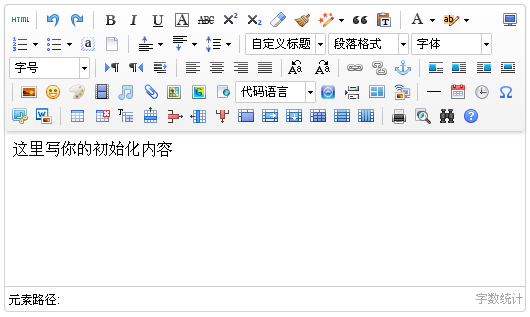
UEditor后端請求規范說明
與后臺通信的功能列表:
- 上傳圖片
- 拖放圖片上傳、粘貼板圖片上傳
- word文檔圖片轉存
- 截圖工具上傳
- 上傳涂鴉
- 上傳視頻
- 上傳附件
- 在線圖片管理
- 粘貼轉存遠程圖片
統一請求格式說明:
- 前端請求通過唯一的后臺文件/upload/處理前端的請求
- /upload/通過GET上的action參數,判斷是什么類型的請求
- 省去不必要的請求,去除涂鴉添加背景的請求,用前端FileReader讀取本地圖片代替
- 請求返回數據的格式,常規返回json字符串,數據包含state屬性(成功時返回'SUCCESS',錯誤時返回錯誤信息)。
- 請求支持jsonp請求格式,當請求有通過GET方式傳callback的參數時,返回json數據前后加上括號,再在前面加上callback的值,格式類似這樣:
cb({"key": "value"})
詳細說明:http://fex-team.github.io/ueditor/#dev-request_specification
Flask實現后端請求
獲取配置信息
由于接口升級,編輯器初始化時,首先會向后端請求配置信息,后端收到請求后,返
回相應的配置信息即可。
請求參數:
GET {"action": "config"}
POST "upfile": File Data 返回格式:
// 需要支持callback參數,返回jsonp格式
{
"imageUrl": "http://localhost/ueditor/php/controller.php?action=uploadimage",
"imagePath": "/ueditor/php/",
"imageFieldName": "upfile",
"imageMaxSize": 2048,
"imageAllowFiles": [".png", ".jpg", ".jpeg", ".gif", ".bmp"]
}主要功能代碼:
@app.route('/upload/', methods=['GET', 'POST'])
def upload():
action = request.args.get('action')
# 解析JSON格式的配置文件
# 這里使用PHP版本自帶的config.json文件
with open(os.path.join(app.static_folder, 'ueditor', 'php',
'config.json')) as fp:
try:
# 刪除 `/**/` 之間的注釋
CONFIG = json.loads(re.sub(r'\/\*.*\*\/', '', fp.read()))
except:
CONFIG = {}
if action == 'config':
# 初始化時,返回配置文件給客戶端
result = CONFIG
return json.dumps(result)文件、視頻、圖片上傳
圖片上傳包括:本地圖片上傳、拖拽圖片上傳、粘貼板圖片上傳。
這些功能實現的方法是一樣的,所以放到一起來講。上傳的文件可用request.files['upfile']獲取。
請求參數:
GET {"action": "uploadimage"}
POST "upfile": File Data action說明:
- uploadimage 上傳圖片
- uploadvideo 上傳視頻文件
- uploadfile 上傳附件(文件)
返回格式:
{
"state": "SUCCESS",
"url": "upload/demo.jpg",
"title": "demo.jpg",
"original": "demo.jpg"
}主要功能代碼:
@app.route('/upload/', methods=['GET', 'POST'])
def upload():
result = {}
action = request.args.get('action')
if action in ('uploadimage', 'uploadvideo', 'uploadfile'):
upfile = request.files['upfile'] # 這個表單名稱以配置文件為準
# upfile 為 FileStorage 對象
# 這里保存文件并返回相應的URL
upfile.save(filename_to_save)
result = {
"state": "SUCCESS",
"url": "upload/demo.jpg",
"title": "demo.jpg",
"original": "demo.jpg"
}
return json.dumps(result)涂鴉功能
涂鴉功能上傳經過BASE64編碼的圖片(一般為PNG格式),可用request.form['upfile']獲取,后端收到之后需要先解碼,再保存。
請求參數:
GET {"action": "uploadscrawl"}
POST "content": Base64 Data 返回格式:
{
"state": "SUCCESS",
"url": "upload/demo.jpg",
"title": "demo.jpg",
"original": "demo.jpg" } 主要功能代碼:
@app.route('/upload/', methods=['GET', 'POST'])
def upload():
result = {}
action = request.args.get('action')
if action in ('uploadscrawl'):
base64data = request.form['upfile'] # 這個表單名稱以配置文件為準
img = base64.b64decode(base64data)
# 這里保存文件并返回相應的URL
with open(filename_to_save, 'wb') as fp:
fp.write(img)
result = {
"state": "SUCCESS",
"url": "upload/demo.jpg",
"title": "demo.jpg",
"original": "demo.jpg"
}
return json.dumps(result)遠程抓圖
遠程抓圖主要是把站外的圖片保存到本地或者指定的圖片服務器。
當復制粘貼其他網站的網頁的圖片時,會觸發遠程抓圖功能。
遠程圖片列表可通過request.form.getlist('source[]')獲取。這里暫時不清楚是
什么原因,為什么request.form.getlist('source')為空。
核心思路:遍歷遠程圖片列表,通過urllib把圖片下載并保存,下載完成之后按照格
式返回結果。
請求參數:
GET { "action": "catchimage", "source": [ "http://a.com/1.jpg", "http://a.com/2.jpg" ]
} 返回格式:
// 需要支持callback參數,返回jsonp格式
// list項的state屬性和最外面的state格式一致
{
"state": "SUCCESS",
"list": [{
"url": "upload/1.jpg",
"source": "http://b.com/2.jpg",
"state": "SUCCESS"
}, {
"url": "upload/2.jpg",
"source": "http://b.com/2.jpg",
"state": "SUCCESS"
}, ]
}完整DEMO
Flask UEditor完整DEMO:https://coding.net/u/wtx358/p/flask-ueditor-demo/git
實現了圖片上傳、附件上傳、視頻上傳、涂鴉、遠程抓圖等功能。